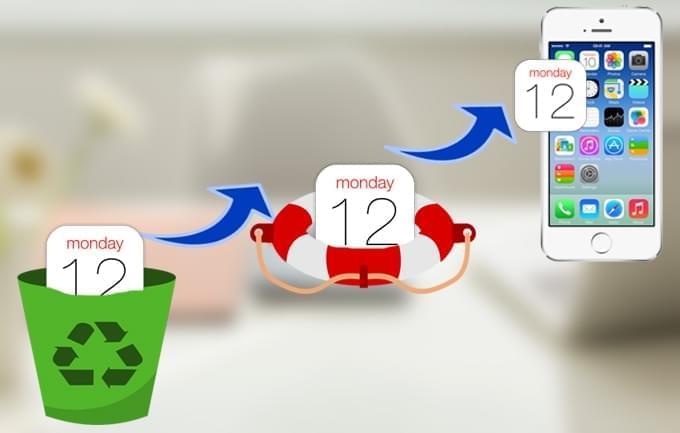
La aplicación Calendario del iPhone resulta extremadamente práctica para tomar notas. Pero también puedes perder tus calendarios por una serie de razones. La mejor manera de evitar perder tus calendarios u otros datos importantes de tu iPhone es hacer constantemente backups de tu teléfono a tu ordenador PC o Mac. Sin embargo, si ya has perdido los datos, aún existen formas de realizar una recuperación de calendario del iPhone y otros métodos de recuperación de datos. Hay disponibles en Internet suficiente documentación para que busques el mejor modo de recuperar tus datos. La mayoría de la gente simplemente los restauran desde los archivos de copia de respaldo automáticos que hace tu dispositivo. Sin embargo, si los datos están más allá de cualquier ayuda, aún te quedan formas alternativas para recuperar tus datos.
Formas de recuperar calendarios de tu iPhone
Una de las formas más sencillas de recuperar datos perdidos de tu iPhone es usar el software de Recuperación de Datos para iPhone. Este es capaz de recuperar calendario borrado del iPhone tanto desde el dispositivo iOS como mediante la copia de respaldo de iTunes. Además de tu calendario, también puede restaurar diferentes tipos de archivos borrados sin tener que recurrir a la copia de seguridad del iTunes. La ventaja de usar el programa de Recuperación de Datos para iPhone es que funciona en todos los dispositivos Apple, y sistemas operativos Win o Mac. Con este software podrás recuperar tus archivos borrados o perdidos a cambio de unos pocos clicks.
En referencia al caso de perder un calendario de iPhone, podrás también recuperar calendarios perdidos de iPhone con esta herrramienta. Puede realizar un completo escaneo de todos los datos contenidos en tu iPhone, incluidos calendarios. Una vez la aplicación complete su análisis, podrás ver una lista con todos los archivos clasificados por tipos de datos en el interfaz. Para acceder a tus calendarios perdidos, pulsa sobre el menú “Calendario” y allí los encontrarás. Elige cuales deseas recuperar y estos podrán entonces guardarse a tu ordenador como un backup.
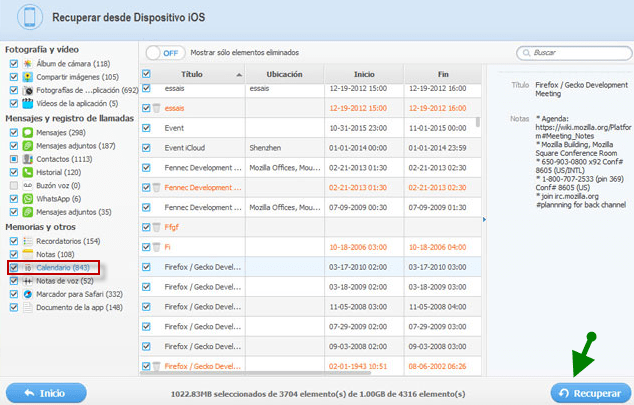
Otra forma de recuperar calendario iPhone es mediante la copia de respaldo de iTunes. Cuando conectas tu iPhone a tu ordenador PC o Mac, el programa crea automáticamente una copia de seguridad de tus datos. Este método resulta útil especialmente contra la pérdida de datos que han sido accidentalmente sobrescritos y a los que no puedes acceder en tu iPhone. Podrás escoger acceder a tu backup manualmente yendo a la carpeta backup extraída vía iTunes. Sin embargo, esto puede resultar algo confuso para aquellos usuarios menos experimentados. Una alternativa sería descargar esta herramienta de recuperación para iPhone para acceder a tu backup de iTunes. Ella escaneará tu carpeta de copias de respaldo y te permitirá acceder a todos los datos en tu backup de iTunes. Selecciona la categoría “Calendarios” y allí encontrarás tus calendarios perdidos.
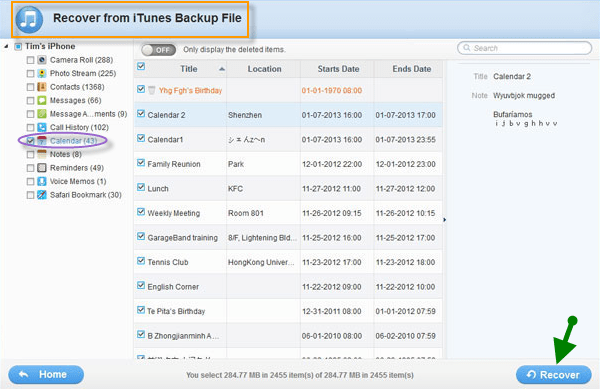
No importa qué método elijas para recuperar calendarios en el iPhone, asegúrate de que sigues las instrucciones, no vayas a cargarte tu teléfono o provocar daños mayores. En cualquier caso, toma a costumbre hacer backups regularmente para evitar pérdidas catastróficas de los datos contenidos en tu teléfono.
Un truco útil para ti: restaurar el icono perdido de calendario de tu iPhone
La app Calendario para iPhone viene integrada en el sistema de serie; viene con tu iPhone sin importar el modelo. Si no puedes encontrar el icono de Calendario en la pantalla de tu iPhone, asegúrate de no toquetear tu teléfono a lo loco para no empeorar la situación. He aquí los pasos a seguir para solucionar el misterio de tu icono de calendario perdido.
- Comprueba las carpetas de las aplicaciones en el iPhone. Las apps pueden organizarse en el menú agrupándolas por función o cualquier otro criterio que se te ocurra. Comprueba cuidadosamente si no has agrupado accidentalmente el calendario con alguna app similar o estas con otras. Usa la función de búsqueda de tu iPhone para hacerlo.
- Puede que la pérdida de tu icono de calendario se deba a algún bug, así que reiniciar el aparato puede ser la solución. Reinicia tu iPhone o iDispositivo. Como en cualquier otro dispositivo electrónico, el reinicio puede llevar bastante tiempo. Este proceso te permite librarte de bugs que en ocasiones se instalan en tu iPhone.
- Resetear la disposición de Pantalla de Inicio de tu iPhone. Si has comprobado meticulosamente tus carpetas de aplicaciones, usado la función de búsqueda y reseteado tu teléfono sin resultado, puede que necesites resetear la configuración de Pantalla de Inicio de tu iPhone. Al hacerlo, la configuración de Inicio debería restaurar la configuración de serie y podrías volver a ver el icono de tu calendario. Esto se consigue accediendo a las preferencias de tu iPhone y yendo entonces a la opción “General”, de ahí al “Reset” y seleccionando “Resetear configuración de Pantalla de Inicio”.


Dejar un comentario